如何实现高中8个班的走班排课,【小走班】模式
1、建立一个新的排课任务(选择小走班排课模式);


2、使用Excel导入任课信息,配置排课信息。

1、新建一个学生6选3选科任务(必须选择和排课任务相同的年级、班级);

2、设置选科类型,设置开设的选科组合套餐。
【备注1】:本文为了便于说明,建立了正式选科,实际工作中可以先建立一到两次预选科。
【备注2】:开放了全部20种选科组合,实际工作中,学校可以根据师资情况,开设部分选科套餐。

1、开放学生在线选科,或者使用Excel导入学生学科结果。

2、查看学生选科信息,确认无误,可以发布选科结果(公示选科结果,班主任、学生、家长可以在线查看)。
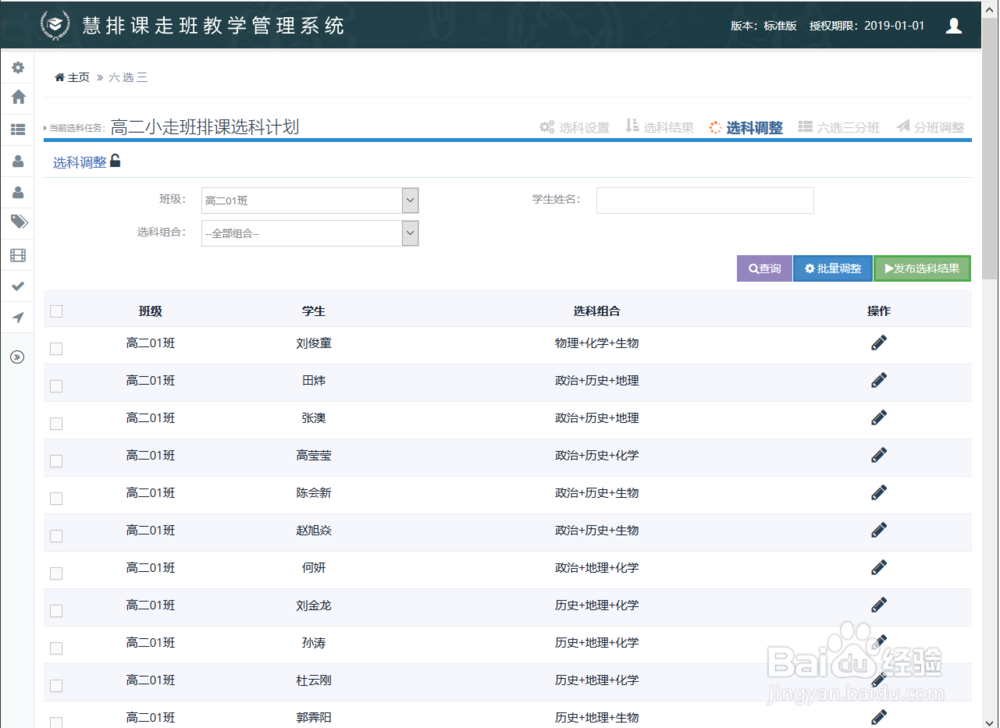
1、一键执行自动分班(支持优先三科成班、定二走一成班);
【备注】:实际工作中,如果仅开设部分选科组合套餐,建议使用手动分班。


2、手动分班(可选)。

3、查看分班详细信息,确认无误,支持在线发布分班结果。

1、设置走班排课课节规则;

2、设置走班课程任课教师规则、固定课程任课教师规则;


3、设置走班教室规则。
【备注】:本文主要演示“慧排课”走班排课功能,故没有设置常规排课相关规则。

1、一键执行自动排课(包括常规排课+走班排课);
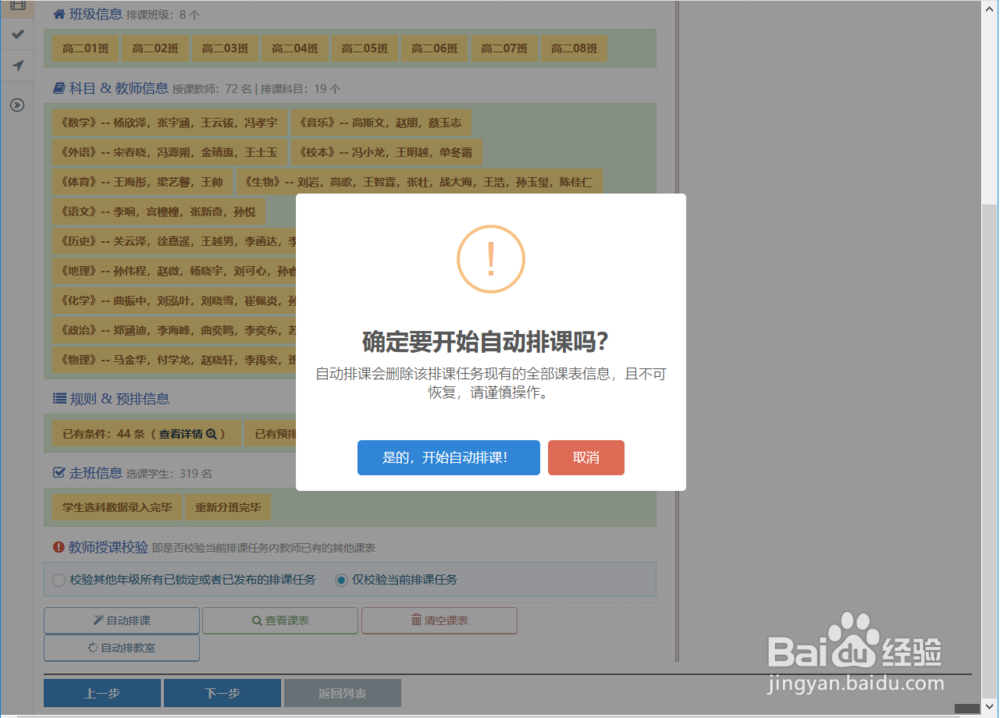
2、等待“小走班”排课完成(8个班级大约需要3秒钟)。
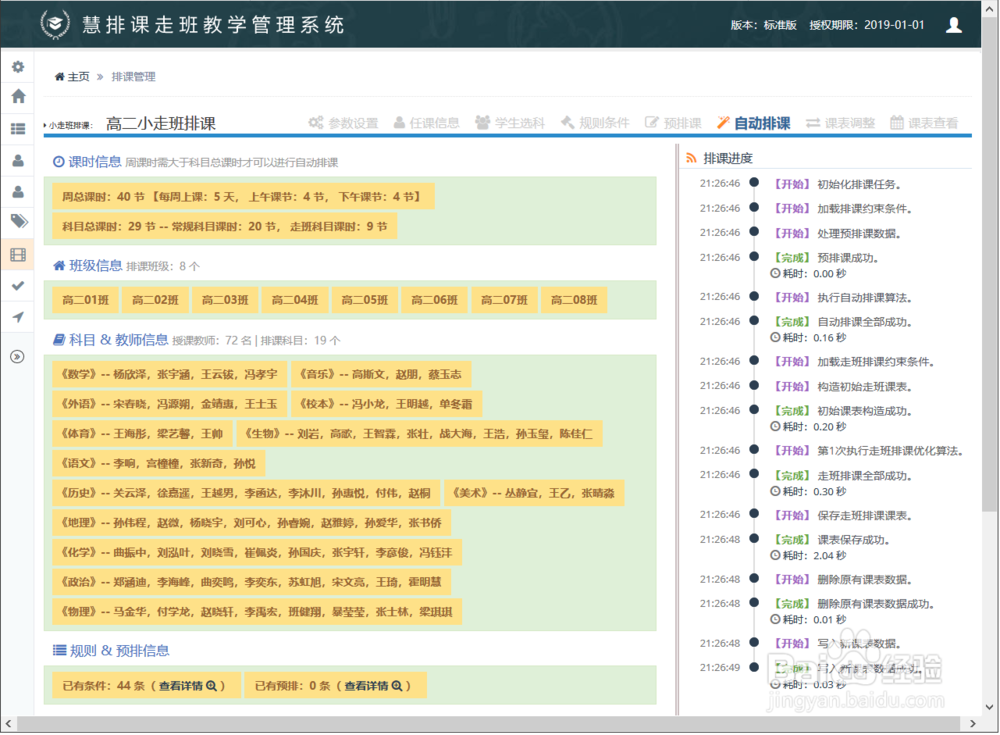
1、按班级调整课程;


2、按教师调整课程;


3、走班课程调整。


1、查看年级课表、班级课表;
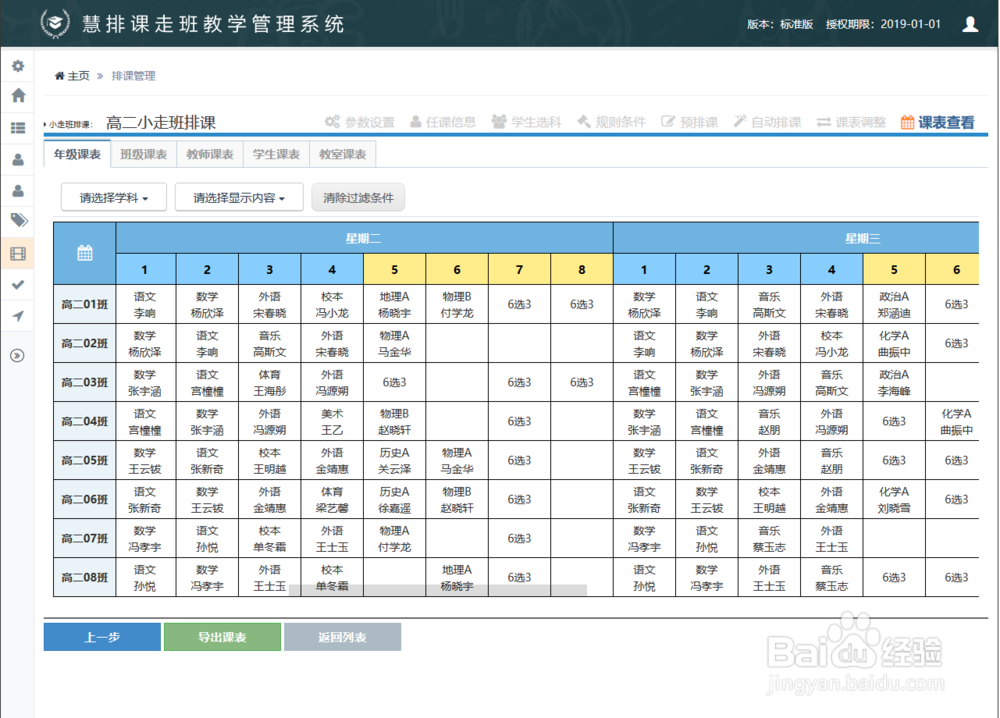

2、查看教师课表、学生课表(即一人一课表);


3、查看教室课表。

声明:本网站引用、摘录或转载内容仅供网站访问者交流或参考,不代表本站立场,如存在版权或非法内容,请联系站长删除,联系邮箱:site.kefu@qq.com。
阅读量:188
阅读量:129
阅读量:93
阅读量:103
阅读量:169